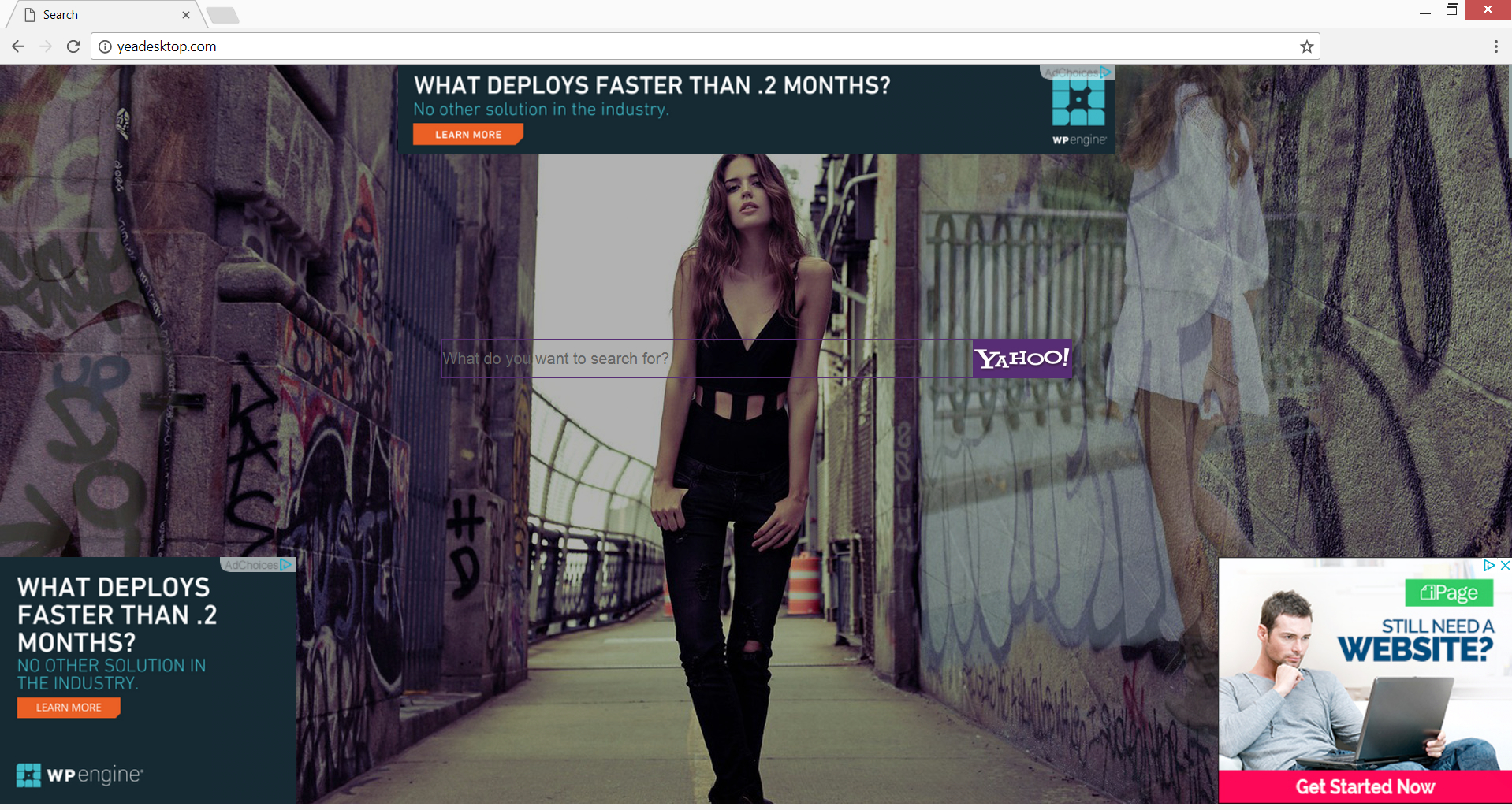Yeadesktop.com は、個人を特定できる、または個人を特定できないさまざまな情報を記録する永続的なブラウザハイジャッカーです。. ホームページを変更することができます, 影響を受けるすべてのブラウザの新しいタブウィンドウとデフォルトの検索エンジン. システム上に存在する限り、検索クエリに関する情報を転送します, 訪問したWebサイトおよびそのサーバーへの他の閲覧習慣. Yeadesktop.comの会社の所有者は、収集した情報をサードパーティプロバイダーに開示したり、スポンサー付きコンテンツを配信するために使用したりすることができます。.

脅威の概要
| 名前 | Yeadesktop.com |
| タイプ | ブラウザハイジャッカー, PUP |
| 簡単な説明 | ハイジャック犯のリダイレクトはホームページを変更する可能性があります, 所有するすべてのブラウザアプリケーションの検索エンジンと新しいタブ. |
| 症状 | ホームページ, すべてのブラウザの新しいタブと検索エンジンがYeadesktop.comに切り替えられます. リダイレクトされ、スポンサーコンテンツが表示されます. |
| 配布方法 | フリーウェアのインストール, バンドルパッケージ |
| 検出ツール |
システムがマルウェアの影響を受けているかどうかを確認する
ダウンロード
マルウェア除去ツール
|
| ユーザー体験 | フォーラムに参加する Yeadesktop.comについて話し合う. |
Yeadesktop.comは、望ましくない可能性のあるプログラムのインストール後に、インストールされているブラウザを乗っ取る可能性があります. フリーウェアのインストール設定には、多くの場合、不要な可能性のある追加のコンポーネントが含まれています. 多くの場合、これらは詳細/カスタムオプションに隠されており、通常の手順に従って目立たないようにインストールできます。. 良いニュースは、[詳細]オプションを選択すると, すべての不要な要素をオプトアウトするか、少なくとも望ましくない可能性のあるプログラムもインストールされることを通知することができます.
Yeadesktop.comブラウザハイジャッカーに感染する別の可能な方法は、システムにダウンロードするように設定されている破損したWebページにアクセスすることです。.

Yeadesktop.com –詳細分析
どうやら, ウェブサイトで提供されている要素のほとんどは利用可能ですが、機能していません. 同僚とのコミュニケーションや考えを書き留めるのに役立つと思われる2つの非アクティブな機能があります, 引用符, プロジェクトまたはドキュメントを保存して、必要なときに使用できるようにします. 再び故障しているあなたの意見を表現することができる埋め込まれたビデオフォームもあります. Yeadesktop.comソーシャルチャネルのボタンでさえ機能せず、そのWebサイトのホームページにリダイレクトするだけです. 最も奇妙なことは、会社のアプリをダウンロードするために提供されたオプションのいずれも、実際のダウンロードを引き起こしていないか、少なくともダウンロード可能なWebサイトへのリダイレクトを引き起こしていないことです.
さらに, このWebサイトは、SoftGames社がホストするいくつかのWebベースのゲームのカタログを提供しています。. でも, デバイスをマルウェアに感染させることを目的とした悪意のある意図者によってゲームが危険にさらされる可能性があるため、これらのゲームへのアクセスを制限することをお勧めします。.
実際, Yeadesktop.comブラウザハイジャッカーは、YeaPlayerと呼ばれるアドウェアプログラムに関連している可能性があります. アドウェアは、別の無料プログラムと一緒に、またはあなたをだまして次の便利なプログラムをダウンロードさせることによって、コンピュータにインストールされる可能性があります. システムに影響を与えると、ブラウジング中に常にYeadesktop.comドメインにリダイレクトされる場合があります.
Yeadesktop.comの実際の目的は、ターゲットブラウザの設定にアクセスして、ホームページを置き換えることです。, 新しいタブページとそのドメインアドレスを持つデフォルトの検索エンジン. その後, また、スポンサー付きコンテンツを生成するためにブラウジングアクティビティを取得できる、不要な可能性のあるブラウザアドオンや拡張機能をダウンロードしてインストールする場合もあります。. このようなコンテンツは、さまざまなオンライン広告(バナー)で提供される可能性があります。, ポップアップ, 本文中のリンク, ポップアンダー, とビデオ. でも, 最も好ましい場所は検索結果のページのままです. ブラウザで生成された非常に多くの広告で, ブラウジングエクスペリエンスの低下と深刻なクラッシュが発生する可能性があります.

Yeadesktop.com –プライバシーポリシー
実際には, Yeadesktop.comが提供するプライバシーポリシーのセクションはありませんが、ホームページには中国語へのリンクのみがあります。. ウェブサイト, でも, Yeadesktop.comリダイレクトとの共通点があることを断固として否定する. 良い, プライバシーポリシーの欠如は、Yeadesktop.comが最悪の場合プライバシーの盗難や深刻なマルウェアの侵入につながる可能性のあるデマWebサイトであることを示すもう1つの兆候です。.
Yeadesktop.comハイジャック犯は、すべてのユーザーから次の個人情報および非個人情報を取得していると考えられます。:
- 電子メールアドレス
- IPアドレス
- 自宅の住所 (送り先)
- 検索クエリと検索に入力するすべてのデータ
- 検索データと検索の詳細
- URLとクリック
- ブラウザの種類
- あなたの名前
- あなたの地理的位置
- あなたのISP (インターネット検索プロバイダー)
- コミュニケーションの好み
- オペレーティング·システム (およびその他の関連データ)
Yeadesktop.comサービスを継続して使用することにより、所有者があなたとあなたのオンライン習慣に関する情報を収集することに同意したことになります。. 不運にも, 収集された情報は、所有者の第三者機関およびパートナーに開示される可能性があります.

Yeadesktop.comブラウザハイジャッカーを削除します
為に Yeadesktop.com ブラウザハイジャッカーの削除あなたは以下に提供されているステップバイステップの削除手順に従うことができます. 手動での削除アプローチの後、一部の残り物がシステムに残り、Yeadesktop.comへのリダイレクトを引き起こし続ける場合があることに注意してください. したがって、高度なマルウェア対策ツールを使用してシステムをスキャンし、すべてのブラウザハイジャッカーファイルを削除することをお勧めします。. さらに, このようなツールは、将来的に安全を維持するための最も効率的な方法の1つです。.
- ウィンドウズ
- Mac OS X
- グーグルクローム
- Mozilla Firefox
- マイクロソフトエッジ
- サファリ
- インターネットエクスプローラ
- プッシュポップアップを停止します
How to Remove Yeadesktop.com from Windows.
ステップ 1: Scan for Yeadesktop.com with SpyHunter Anti-Malware Tool



ステップ 2: PC をセーフ モードで起動する





ステップ 3: Uninstall Yeadesktop.com and related software from Windows
Windows のアンインストール手順 11



Windows のアンインストール手順 10 および旧バージョン
これは、ほとんどのプログラムをアンインストールできるはずのいくつかの簡単な手順の方法です。. Windowsを使用しているかどうかに関係なく 10, 8, 7, VistaまたはXP, それらのステップは仕事を成し遂げます. プログラムまたはそのフォルダをごみ箱にドラッグすると、 非常に悪い決断. あなたがそれをするなら, プログラムの断片が残されています, そしてそれはあなたのPCの不安定な仕事につながる可能性があります, ファイルタイプの関連付けやその他の不快なアクティビティに関するエラー. コンピュータからプログラムを削除する適切な方法は、それをアンインストールすることです. それをするために:


 上記の手順に従うと、ほとんどのプログラムが正常にアンインストールされます.
上記の手順に従うと、ほとんどのプログラムが正常にアンインストールされます.
ステップ 4: すべてのレジストリをクリーンアップ, Created by Yeadesktop.com on Your PC.
通常対象となるWindowsマシンのレジストリは次のとおりです。:
- HKEY_LOCAL_MACHINE Software Microsoft Windows CurrentVersion Run
- HKEY_CURRENT_USER Software Microsoft Windows CurrentVersion Run
- HKEY_LOCAL_MACHINE Software Microsoft Windows CurrentVersion RunOnce
- HKEY_CURRENT_USER Software Microsoft Windows CurrentVersion RunOnce
これらにアクセスするには、Windowsレジストリエディタを開き、値を削除します。, created by Yeadesktop.com there. これは、以下の手順に従うことで発生する可能性があります:


 ヒント: ウイルスによって作成された値を見つけるには, あなたはそれを右クリックしてクリックすることができます "変更" 実行するように設定されているファイルを確認する. これがウイルスファイルの場所である場合, 値を削除します.
ヒント: ウイルスによって作成された値を見つけるには, あなたはそれを右クリックしてクリックすることができます "変更" 実行するように設定されているファイルを確認する. これがウイルスファイルの場所である場合, 値を削除します.
Video Removal Guide for Yeadesktop.com (ウィンドウズ).
Get rid of Yeadesktop.com from Mac OS X.
ステップ 1: Uninstall Yeadesktop.com and remove related files and objects





Macには、ログイン時に自動的に起動するアイテムのリストが表示されます. Look for any suspicious apps identical or similar to Yeadesktop.com. 自動的に実行を停止するアプリをチェックしてから、マイナスを選択します (「「-「「) それを隠すためのアイコン.
- に移動 ファインダ.
- 検索バーに、削除するアプリの名前を入力します.
- 検索バーの上にある2つのドロップダウンメニューを次のように変更します 「システムファイル」 と 「含まれています」 削除するアプリケーションに関連付けられているすべてのファイルを表示できるようにします. 一部のファイルはアプリに関連していない可能性があることに注意してください。削除するファイルには十分注意してください。.
- すべてのファイルが関連している場合, を保持します ⌘+A それらを選択してからそれらを駆動するためのボタン "ごみ".
In case you cannot remove Yeadesktop.com via ステップ 1 その上:
アプリケーションまたは上記の他の場所でウイルスファイルおよびオブジェクトが見つからない場合, Macのライブラリで手動でそれらを探すことができます. しかし、これを行う前に, 以下の免責事項をお読みください:



次の他の人と同じ手順を繰り返すことができます としょうかん ディレクトリ:
→ 〜/ Library / LaunchAgents
/Library / LaunchDaemons
ヒント: 〜 わざとそこにあります, それはより多くのLaunchAgentにつながるからです.
ステップ 2: Scan for and remove Yeadesktop.com files from your Mac
When you are facing problems on your Mac as a result of unwanted scripts and programs such as Yeadesktop.com, 脅威を排除するための推奨される方法は、マルウェア対策プログラムを使用することです。. SpyHunter for Macは、Macのセキュリティを向上させ、将来的に保護する他のモジュールとともに、高度なセキュリティ機能を提供します.
Video Removal Guide for Yeadesktop.com (マック)
Remove Yeadesktop.com from Google Chrome.
ステップ 1: Google Chromeを起動し、ドロップメニューを開きます

ステップ 2: カーソルを上に移動します "ツール" 次に、拡張メニューから選択します "拡張機能"

ステップ 3: 開店から "拡張機能" メニューで不要な拡張子を見つけてクリックします "削除する" ボタン.

ステップ 4: 拡張機能が削除された後, 赤から閉じてGoogleChromeを再起動します "バツ" 右上隅にあるボタンをクリックして、もう一度開始します.
Erase Yeadesktop.com from Mozilla Firefox.
ステップ 1: MozillaFirefoxを起動します. メニューウィンドウを開く:

ステップ 2: を選択 "アドオン" メニューからのアイコン.

ステップ 3: 不要な拡張子を選択してクリックします "削除する"

ステップ 4: 拡張機能が削除された後, 赤から閉じてMozillaFirefoxを再起動します "バツ" 右上隅にあるボタンをクリックして、もう一度開始します.
Uninstall Yeadesktop.com from Microsoft Edge.
ステップ 1: Edgeブラウザを起動します.
ステップ 2: 右上隅のアイコンをクリックして、ドロップメニューを開きます.

ステップ 3: ドロップメニューから選択します "拡張機能".

ステップ 4: 削除したい悪意のある拡張機能の疑いを選択し、歯車のアイコンをクリックします.

ステップ 5: 下にスクロールして[アンインストール]をクリックして、悪意のある拡張機能を削除します.

Remove Yeadesktop.com from Safari
ステップ 1: Safariアプリを起動します.
ステップ 2: マウスカーソルを画面の上部に置いた後, Safariテキストをクリックして、ドロップダウンメニューを開きます.
ステップ 3: メニューから, クリック "環境設定".

ステップ 4: その後, [拡張機能]タブを選択します.

ステップ 5: 削除する拡張機能を1回クリックします.
ステップ 6: [アンインストール]をクリックします.

アンインストールの確認を求めるポップアップウィンドウが表示されます 拡張子. 選択する 'アンインストール' また, Yeadesktop.comは削除されます.
Eliminate Yeadesktop.com from Internet Explorer.
ステップ 1: InternetExplorerを起動します.
ステップ 2: 「ツール」というラベルの付いた歯車アイコンをクリックしてドロップメニューを開き、「アドオンの管理」を選択します

ステップ 3: [アドオンの管理]ウィンドウで.

ステップ 4: 削除する拡張子を選択し、[無効にする]をクリックします. 選択した拡張機能を無効にしようとしていることを通知するポップアップウィンドウが表示されます, さらにいくつかのアドオンも無効になっている可能性があります. すべてのチェックボックスをオンのままにします, [無効にする]をクリックします.

ステップ 5: 不要な拡張子が削除された後, 右上隅にある赤い「X」ボタンからInternetExplorerを閉じて再起動し、再起動します.
ブラウザからプッシュ通知を削除する
GoogleChromeからのプッシュ通知をオフにする
GoogleChromeブラウザからのプッシュ通知を無効にするには, 以下の手順に従ってください:
ステップ 1: に移動 設定 Chromeで.

ステップ 2: 設定で, 選択する "高度な設定」:

ステップ 3: クリック "コンテンツ設定」:

ステップ 4: 開ける "通知」:

ステップ 5: 3つのドットをクリックして、[ブロック]を選択します, オプションの編集または削除:

Firefoxでプッシュ通知を削除する
ステップ 1: Firefoxのオプションに移動します.

ステップ 2: 設定に移動", 検索バーに「通知」と入力して、 "設定":

ステップ 3: 通知を削除したいサイトで[削除]をクリックし、[変更を保存]をクリックします

Operaでプッシュ通知を停止する
ステップ 1: Operaで, 押す ALT + P 設定に移動します.

ステップ 2: 検索の設定で, 「コンテンツ」と入力してコンテンツ設定に移動します.

ステップ 3: オープン通知:

ステップ 4: GoogleChromeで行ったのと同じことを行います (以下に説明します):

Safariでプッシュ通知を排除する
ステップ 1: Safariの設定を開く.

ステップ 2: プッシュポップアップが消えた場所からドメインを選択し、に変更します "拒否" から "許可する".
Yeadesktop.com-FAQ
What Is Yeadesktop.com?
The Yeadesktop.com threat is adware or ブラウザリダイレクトウイルス.
コンピューターの速度が大幅に低下し、広告が表示される場合があります. 主なアイデアは、情報が盗まれたり、デバイスに表示される広告が増える可能性があることです。.
このような不要なアプリの作成者は、クリック課金制を利用して、コンピューターにリスクの高い、または資金を生み出す可能性のあるさまざまな種類のWebサイトにアクセスさせます。. これが、広告に表示されるWebサイトの種類を気にしない理由です。. これにより、不要なソフトウェアがOSにとって間接的に危険になります.
What Are the Symptoms of Yeadesktop.com?
この特定の脅威と一般的に不要なアプリがアクティブな場合に探すべきいくつかの症状があります:
症状 #1: 一般的に、コンピュータの速度が低下し、パフォーマンスが低下する可能性があります.
症状 #2: ツールバーがあります, 追加したことを覚えていないWebブラウザ上のアドオンまたは拡張機能.
症状 #3: すべてのタイプの広告が表示されます, 広告でサポートされている検索結果のように, ランダムに表示されるポップアップとリダイレクト.
症状 #4: Macにインストールされたアプリが自動的に実行されているのがわかりますが、それらをインストールしたことを覚えていません。.
症状 #5: タスクマネージャーで疑わしいプロセスが実行されているのがわかります.
これらの症状が1つ以上見られる場合, その後、セキュリティの専門家は、コンピュータのウイルスをチェックすることを推奨しています.
不要なプログラムの種類?
ほとんどのマルウェア研究者とサイバーセキュリティ専門家によると, 現在デバイスに影響を与える可能性のある脅威は次のとおりです。 不正なウイルス対策ソフトウェア, アドウェア, ブラウザハイジャッカー, クリッカー, 偽のオプティマイザーとあらゆる形式の PUP.
私が持っている場合はどうすればよいですか "ウイルス" like Yeadesktop.com?
いくつかの簡単なアクションで. 何よりもまず, これらの手順に従うことが不可欠です:
ステップ 1: 安全なコンピューターを探す 別のネットワークに接続します, Macが感染したものではありません.
ステップ 2: すべてのパスワードを変更する, メールパスワードから.
ステップ 3: 有効 二要素認証 重要なアカウントを保護するため.
ステップ 4: 銀行に電話して クレジットカードの詳細を変更する (シークレットコード, 等) オンライン ショッピング用にクレジット カードを保存した場合、またはカードを使用してオンライン アクティビティを行った場合.
ステップ 5: 必ず ISPに電話する (インターネットプロバイダーまたはキャリア) IPアドレスを変更するように依頼します.
ステップ 6: あなたの Wi-Fiパスワード.
ステップ 7: (オプション): ネットワークに接続されているすべてのデバイスでウイルスをスキャンし、影響を受けている場合はこれらの手順を繰り返してください。.
ステップ 8: マルウェア対策をインストールする お持ちのすべてのデバイスでリアルタイム保護を備えたソフトウェア.
ステップ 9: 何も知らないサイトからソフトウェアをダウンロードしないようにし、近づかないようにしてください 評判の低いウェブサイト 一般に.
これらの推奨事項に従う場合, ネットワークとすべてのデバイスは、脅威や情報を侵害するソフトウェアに対して大幅に安全になり、将来的にもウイルスに感染せずに保護されます。.
How Does Yeadesktop.com Work?
インストールしたら, Yeadesktop.com can データを収集します を使用して トラッカー. このデータはあなたのウェブ閲覧習慣に関するものです, アクセスしたウェブサイトや使用した検索用語など. その後、広告であなたをターゲットにしたり、あなたの情報を第三者に販売したりするために使用されます。.
Yeadesktop.com can also 他の悪意のあるソフトウェアをコンピュータにダウンロードする, ウイルスやスパイウェアなど, 個人情報を盗んだり、危険な広告を表示したりするために使用される可能性があります, ウイルスサイトや詐欺サイトにリダイレクトされる可能性があります.
Is Yeadesktop.com Malware?
真実は、PUP (アドウェア, ブラウザハイジャッカー) ウイルスではありません, しかし、同じように危険かもしれません マルウェア Web サイトや詐欺ページが表示され、リダイレクトされる可能性があるため.
多くのセキュリティ専門家は、望ましくない可能性のあるプログラムをマルウェアとして分類しています. これは、PUP が引き起こす望ましくない影響のためです。, 煩わしい広告の表示や、ユーザーの認識や同意なしにユーザー データを収集するなど.
About the Yeadesktop.com Research
SensorsTechForum.comで公開するコンテンツ, this Yeadesktop.com how-to removal guide included, 広範な研究の結果です, あなたが特定のものを取り除くのを助けるためのハードワークと私たちのチームの献身, アドウェア関連の問題, ブラウザとコンピュータシステムを復元します.
How did we conduct the research on Yeadesktop.com?
私たちの研究は独立した調査に基づいていることに注意してください. 私たちは独立したセキュリティ研究者と連絡を取り合っています, そのおかげで、最新のマルウェアに関する最新情報を毎日受け取ることができます, アドウェア, およびブラウザハイジャッカーの定義.
さらに, the research behind the Yeadesktop.com threat is backed with VirusTotal.
このオンラインの脅威をよりよく理解するために, 知識のある詳細を提供する以下の記事を参照してください.